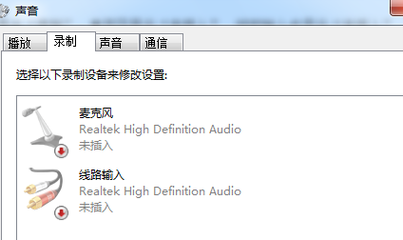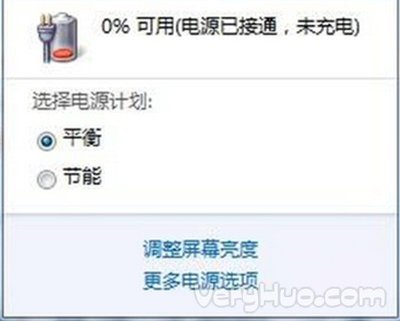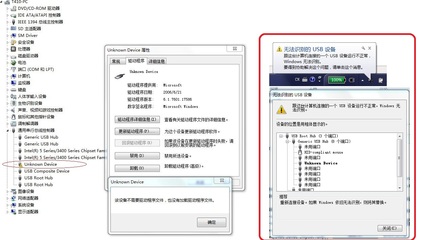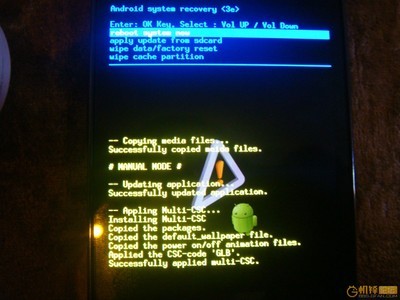IE9采用了全新的“Chakra JavaScript引擎”,全面支持主流配置的HTML5GPU硬件加速,借助GPU增强效能有效渲染标准Web内容。此外,IE9带来了全新的用户界面:简明扼要,操作便捷。特别值得称道的是:启动网页浏览相当快捷,支持几近所有网页编码。“新技术”大大提高了对于HTML、CSS和JavaScript的解析效率。
北京时间3月15日12:00(太平洋时间14日21:00)微软发布“Internet Explorer 9”(以下简称IE9)正式版,并于次月6日通过 Windows Update (自动更新)向用户推送IE9。
笔者近日安装了 Windows 7SP1系统,并通过系统更新将IE8升级到IE9。不久便遇到了IE9频繁卡死出现“未响应”的情况,于是笔者卸载了IE9,之后到微软官网下载了IE9安装包重新安装,然而问题并没有得到解决。
笔者通过多方调查终于找到了IE9频繁卡死的原因:迅雷加载项和IE9产生冲突导致IE9无响应。
IE9频繁卡死出现“未响应”现象
在笔者取样的几台装有 Windows 7系统的电脑中,出现IE9卡死现象的电脑有一个共同的特征,都安装了迅雷(特别是新版的迅雷7)产品。通过禁用迅雷加载项,成功解决了IE9频繁卡死的问题。
具体操作如下:
1.打开IE9,单击窗口右上角的“工具(Alt+X)”按钮,在弹出的菜单中选择“管理加载项(M)”;
2.进入“管理加载项”面板(默认选择“工具栏和扩展”类型),在右边的列表中找到迅雷加载项并右键“禁用”,重启IE9解决问题;
3.事实上完成以上两步我们已经解决了IE9频繁卡死的问题。当然,如果有安装360安全卫士等系统管理软件,可以使用其中的“清理插件”功能清理迅雷下载组件;
4.通常禁用迅雷加载项和清理迅雷下载组件后,迅雷会重新提示修复,我们可以在迅雷“配置面板”的“监视设置”里按照下图的配置进行设置。
5.在“迅雷下载诊断工具”里忽略“IE右键‘使用迅雷下载’菜单失效”和“浏览器左键建立下载任务失败”这两项即可去掉烦人的修复提示。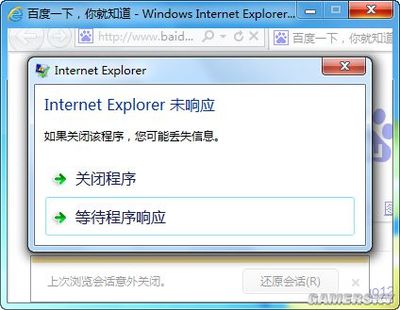
在此笔者建议大家在使用IE9的时候,可以适当关闭不必要的加载项以提高性能。
相关连接:
1.揭开 Internet Explorer 9 的神秘面纱- IE9图文介绍
2.IE9微软官方下载
作者:Manction
 爱华网
爱华网